Ммс на МТС бесплатно
Теперь и абоненты МТС могут отправлять сообщения на телефон прямо с компьютера, обещанная 28 августа услуга заработала. И, наверное, некоторым пользователям пригодится. Хотя специфика реализации и ценник заведомо обрекают новый сервис на малую востребованность.
Особенность исполнения этой услуги в МТС – необходимость загрузки и установки на компьютер специального клиента, который позволяет отправлять SMS и MMS-сообщения непосредственно из программы, а также из интерфейса Microsoft Outlook Express и популярных браузеров Internet Explorer и Mozilla Firefox. Сервис «SMS и MMS с компьютера» является прямым конкурентом существующей «SMS+» в МегаФоне, а потому сравнение двух услуг неизбежно напрашивается. Но сравнивать сложно, так как схема реализации, целевые аудитории и принцип тарификации этих услуг отличаются коренным образом и сопоставлять их трудно.
Как и для кого сделано?
Вопрос отнюдь не праздный. Повторять то же самое не хочется, давайте на минутку вернемся к нашей публикации от 02 сентября, цитата:
«…Некую аналогичную (?) услугу нам обещают в МТС, это радует. Как это будет реализовано? Можно пофантазировать с оглядкой на текст новости. Во-первых, очень порадовало объединение SMS- и MMS-сервисов «в одном флаконе» и, наверное, в общем интерфейсе. И одновременно насторожило наличие функции «отправка сообщений группе абонентов». Очевидно, что при тарификационной модели «Безлимитные SMS за абонентку» такая функция групповой рассылки может стать генератором спама. И, наоборот, генератором дополнительного дохода при поштучной оплате отправляемых сообщений. Так что лично я пока больше склоняюсь к версии с поштучной оплатой. Что тоже может оказаться неплохим вариантом, смотря какой выложат ценник.»
Ценник выложили, 1,0 руб. за каждое SMS и 3,5 руб. за MMS-сообщение. С учетом заложенных в сервис дополнительных ограничений ценник явно негуманный, активные пользователи «всемирной паутины» не привыкли и вряд ли захотят столько платить за отправку сообщений через Интернет. Несмотря на бодрую рекламную заставку «Ты много времени проводишь за компьютером? Приходится отрываться и переключаться на телефон, чтобы отправить сообщение? С новой услугой от МТС ты забудешь о том, что такое неудобство!».

Декларируемые возможности и преимущества сервиса:
- Быстрая и удобная отправка текста с использованием компьютерной клавиатуры;
- Отправка мультимедиа с помощью контекстного меню Windows и браузеров;
- Возможность отправки различных мультимедиа файлов (фото, видео и музыки) в одном сообщении;
- Рассылка сообщений сразу нескольким адресатам или групп (из адресной книги Windows);
- Планирование отправки сообщений — составление расписания отправки сообщений;
- Отправка сообщений из почтовых программ и интернет-браузеров;
- Возможность устанавливать программу с одним номером телефона на разные компьютеры (например, на домашний и рабочий);
- Получение статуса доставки сообщений;
- Автоматическое сжатие отправляемых файлов большого размера.

Разбираем особенности и заодно расшифровываем оборотную сторону медали:
- В списке выше отсутствует одно ключевое преимущество услуги: сообщение выглядит как отправленное с мобильного телефона и ответ на него будет доставлен на телефон отправителя. В этом принципиальное отличие услуги от существующих бесплатных сервисов по отправке SMS и MMS.
- Удобно и быстро – бесспорно. Установленный на компьютер клиент позволяет отправить SMS буквально в один клик прямо из окна браузера. Чуть дольше с отправкой MMS, но тоже легко и удобно. Даже сравнивать невозможно с «многокликовыми» процедурами отправки SMS-сообщений из Интернет-помощника на сайте МТС. К тому же отправка SMS из новой программной оболочки почти в два раза дешевле, чем из Интернет-помощника. Надо полагать, что отнюдь не низкую цену в 1 руб. за SMS установили как раз из этих соображений. Да, и логиниться каждый раз в Инет-помощнике не надо, программа «запоминает» вас сразу и навсегда.
- Бесплатные «персонифицированные» SMS можно отправлять через ICQ и Mail.ru Агент, но это некрасиво по отношению к получателю, который за ответ на такое сообщение заплатит втрое больше.
- О преимуществах набора текста с клавиатуры говорить не нужно, с этим все ясно. Так и тянет писать свободно, с запятыми, смайликами и без всяких дурацких сокращений. Написанное будет заботливо склеено и протарифицировано из расчета 1 руб. за каждые 70 русскоязычных символов, но свобода (в том числе свобода общения), как известно, бесценна.
- Обещана возможность отправки супер-длинных сообщений размером до 5000 символов. Известное земноводное мне не позволило отдать 70 руб. за такую SMS-ку, хоть и любопытно было посмотреть на то, в каком виде и в скольких частях она доберется до телефона получателя.

- Специально подчеркнули возможность отслеживания статуса доставки сообщений, и подчеркнули правильно: в версии «SMS+» МегаФон эту функцию никак не дореализуют.
- Возможность формирования групп и, соответственно, осуществления групповой рассылки. Ну, с этим все ясно: при отдельно-поштучной тарификации сам бог велел такое реализовать. Как и отправку супер-длинных SMS, кстати. Правда, больше чем 100 адресатам одновременно отправлять сообщения нельзя, больше 300 в день тоже нельзя. Защита от спама. Очень хорошо представляю себе спамера, рассылающего свои послания по рублю за штучку, да-да-да.
Теперь к вопросу о целевой аудитории и применимости сервиса. Почему было не реализовать услугу через Web-интерфейс и персональную страницу пользователя? Вместо этого заставили скачивать и устанавливать специальное приложение, совместимое только с десктопно-ноутбучными операционками Windows, да и то не со всеми. Ответ очевиден: как ни изгаляйся с Web-интерфейсом, все равно талантливые абоненты найдут способ использовать для отправки мобильные устройства. А уж в роуминге с гостиничного компьютера или со смарта через бесплатный WiFi сам бог велел. Для того и «приковали» пользователей к их личным компьютерам таким несовременным и, на первый взгляд, странным решением. Забавно, что при этом не постеснялись в пресс-релизе отдельной строкой указать: «…единая стоимость SMS/MMS в домашней сети и в роуминге»! И ведь не придерешься: тащи с собой компьютер в каждую поездку и будет тебе «единая стоимость», никто не возражает.

В общем, целевая аудитория просматривается, но размер ниши весьма невелик. Люди, берущие ноутбуки в командировки и на отдых. Те, кому время от времени приходится отправлять SMS-сообщения, с телефона лень и/или долго, а компьютер под рукой. Наверное, будут пользоваться еще любители чего-то нового. Кстати, интересно: из каких соображений заблокировали возможность отправки MMS-сообщений на адреса email?
Как это работает
Работает в целом очень неплохо и реализовано все удобно. Чувствуется, что над программой работали тщательно и целеустремленно. Всплывающие подсказки, авто-подстановки списка ранее использовавшихся номеров и прочие маленькие радости присутствуют в полном объеме.

Правда, поначалу разозлили. Ну, не стали возиться с обеспечением совместимости с морально устаревшей Windows 2000, понять можно. Но врать-то зачем на сайте, в описаниях и в пресс-релизах? Ладно, проехали. Просто из-за «ошибки» исследование сервиса вылилось в незапланированные траты времени, к которым я был в тот момент не готов, досадно.

В остальном к софту претензий нет, отсутствующие нужные компоненты сам доустанавливает и вообще ведет себя крайне доброжелательно.

Про удобный интерфейс уже писал. Могу только добавить, что все параметры конфигурируются и настраиваются, программа висит в трее и пользоваться ею действительно удобно. Поскольку абонентской платы нет, очень рекоменду попробовать и убедиться на личном опыте. Описание сервиса можно почитать , там же можно скачать pdf-файлы с подробными инструкциями и не менее подробным и дотошным FAQ.
Сравнение трудно сравнимого
Сервис «SMS+» в МегаФоне не предусматривает поштучной оплаты, только абонентка 60 руб./месяц. Никаких специальных программ, все через Web-интерфейс. Есть мобильная версия портала, т.е. оператор прекрасно понимает кто и каким образом будет пользоваться отправкой через Интернет SMS-сообщений со своего номера телефона. И не только сознательно готов с этим мириться, но и выступает «пособником» в этом дел. Но в «SMS плюс» отсутствует возможность отправки MMS-сообщений, это минус. И нет (пока?) подтверждений о доставке, что уже не один раз поминал.
Зато в «SMS+» реализована возможность переадресации входящих сообщений на другой номер телефона, это очень ценно. Жаль, что это не пожелали реализовывать в МТС, за такую возможность пользователи легко бы смирились с поштучной оплатой. Хотя маркетологов МТС тоже понять можно: Web-интерфейс плюс переадресация SMS-сообщений неизбежно ведут к недополучению доходов от находящихся в роуминге абонентов.
В «SMS+» реализована доставка на компьютер дубликатов входящих SMS, что крайне удобно с точки зрения сохранения всего архива переписки. И, одновременно, такая возможность неизбежно провоцирует не слишком порядочных пользователей организовать слежку за своими близкими, для этого достаточно один раз заполучить телефон в руки и запросить/получить пароль. Так что не будем торопиться винить МТС в том, что они не захотели предоставить нам такое дополнительное удобство.
Как отправить ммс на МТС с компьютера
Набирать текст сообщений на клавиатуре компьютера намного легче, чем на телефонной. Да и файлы, которыми хочется поделиться, удобнее хранить на винчестере, а не заполнять ими память телефона. Если вы абонент «МТС», вы можете отправлять MMS со своего компьютера двумя способами: с сайта «МТС» и из программы «SMS и MMS с компьютера». Скачать приложение можно бесплатно, а отправлять сообщения из программы вы сможете не только абонентам «МТС», но и на номера других сотовых операторов.
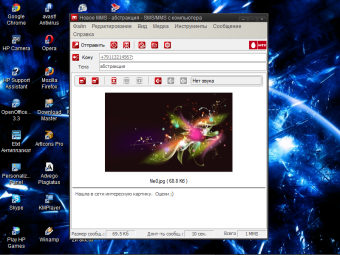
- Как отправить ммс на МТС с компьютера
- Как получить mms на МТС
- Как отправить SMS и MMS с компьютера на телефон бесплатно
Отправьте бесплатное MMS сообщение абоненту «МТС» с сайта компании. Для этого зайдите на страницу http://sendmms.ssl.mts.ru. Введите в поля формы для отправки сообщения свой номер телефона и номер телефона абонента «МТС», которому вы хотите отправить MMS. Выберите заголовок сообщения из предложенного списка или укажите свой собственный. Напишите текст сообщения.
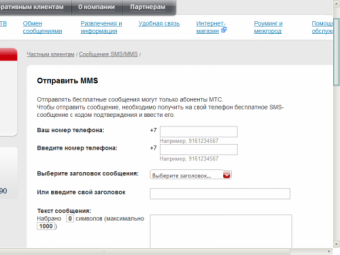
Выберите графический файл из коллекции на сайте. Если вам нужно отправить свою собственную картинку, загрузите ее на сайт, нажав на одноименную кнопку. Загрузить возможно любое изображение размером не более 300 Кб. Полный список поддерживаемых графических форматов указан на сайте компании «МТС».
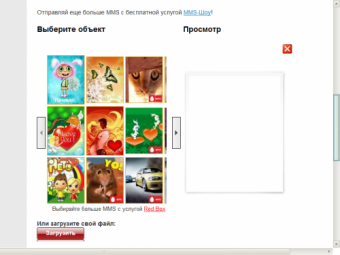
Нажмите на кнопку «Далее» — на ваш сотовый телефон придет SMS-сообщение с кодом подтверждения операции. Введите его в поле на открывшейся странице и нажмите на кнопку «Далее» — ваше MMS будет отправлено указанному вами абоненту.
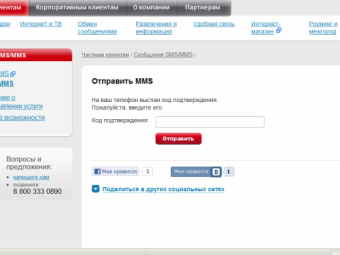
Установите на свой компьютер бесплатное приложение «SMS и MMS с компьютера». Скачать подходящую версию программы можно с сайта компании «МТС» http://www.mts.ru/messaging/mms/performance_mms/pcm/. Запустите установку прогрaммы, дождитесь окончания процесса и перезагрузите компьютер.
Наберите со своего мобильного телефона USSD-команду *111*31#. В ответ вам придет SMS-сообщение с паролем. Введите в окно программы «SMS и MMS с компьютера» свой номер телефона и полученный пароль — все, можете ею пользоваться.
Обратите внимание, что программу можно встроить в контекстное меню Internet Explorer. Это позволит вам отправлять файлы из окна браузера во время интернет-серфинга, не загружая их предварительно на компьютер. Также возможно создавать MMS-сообщения через интерфейс программы и через контекстное меню проводника Windows. Включить программу в контекстные меню вы можете, сделав переход «Инструменты» — «Параметры». В появившемся окне выберите вкладку «Общие».
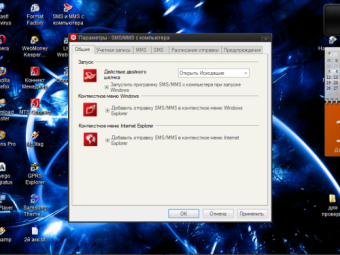
Выберите на своем компьютере или в окне браузера Internet Explorer файл, который вам хотелось бы отправить бы в MMS-сообщении. Сделайте по нему щелчок правой кнопкой мыши. В появившемся контекстном меню выберите строку «Отправить» — «Отправить по MMS».
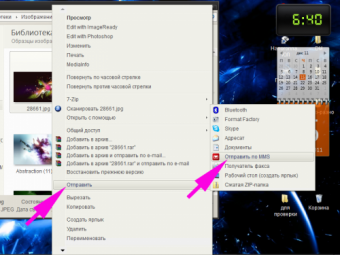
Введите в открывшемся окне программы номер телефона человека, которому вы хотите отправить сообщение. Укажите тему письма, добавьте текст сообщения. Если хотите, добавьте в MMS еще какие-либо файлы. Нажмите на кнопку «Отправить» — она находится вверху окна программы слева. Если вы хотите отослать сообщение позже, воспользуйтесь соседней кнопкой — «Расписание отправки сообщений». Установите время и дату, когда данное сообщение должно быть отправлено. Нажмите на кнопку ОК.
Как это работает
Работает в целом очень неплохо и реализовано все удобно. Чувствуется, что над программой работали тщательно и целеустремленно. Всплывающие подсказки, авто-подстановки списка ранее использовавшихся номеров и прочие маленькие радости присутствуют в полном объеме.
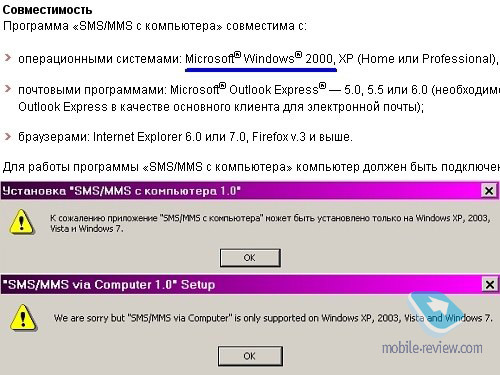
Правда, поначалу разозлили. Ну, не стали возиться с обеспечением совместимости с морально устаревшей Windows 2000, понять можно. Но врать-то зачем на сайте, в описаниях и в пресс-релизах? Ладно, проехали. Просто из-за «ошибки» исследование сервиса вылилось в незапланированные траты времени, к которым я был в тот момент не готов, досадно.

В остальном к софту претензий нет, отсутствующие нужные компоненты сам доустанавливает и вообще ведет себя крайне доброжелательно.
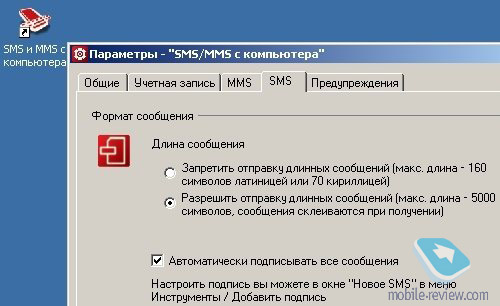
Про удобный интерфейс уже писал. Могу только добавить, что все параметры конфигурируются и настраиваются, программа висит в трее и пользоваться ею действительно удобно. Поскольку абонентской платы нет, очень рекоменду попробовать и убедиться на личном опыте. Описание сервиса можно почитать здесь, там же можно скачать pdf-файлы с подробными инструкциями и не менее подробным и дотошным FAQ.
Как отправить ММС с компьютера на телефон в Билайн
Билайн сохранил свой сервис по отправке MMS, и в 2021 году он до сих пор работает https://mms.beeline.ru/
Чтобы отправить ММС, нужно быть абонентом Билайн и войти в систему.

Как посмотреть ММС?
На этот вопрос ответ будет еще короче, чем на предыдущий. Чтобы посмотреть содержимое MMS-сообщения, которое было вам отправлено, необходимо зайти в ранее упомянутый пункт «Сообщения», затем перейти в раздел «Входящие» и выбрать из списка ту ММС-ку, которая вам необходима. Теперь вам известно, как посмотреть ММС. Как видите, в этом нет ничего сложного. Разобрались? Двигаемся дальше.
«Как работает ММС на МТС?» — еще один популярный вопрос у пользователей. Что же, давайте попытаемся на него ответить.
Как и другие поставщики абонентских услуг, компания МТС дает возможность своим пользователям отправлять ММС-сообщения на другие мобильные телефоны, планшеты и адреса электронной почты.
Отправка одного MMS обойдется абоненту в 9,9 рубля (для жителей Российской Федерации). За получение входящего MMS никакая плата не взимается.

Обмен ММС-ками возможен с пользователями МТС, а также с абонентами других операторов на территории РФ и других государств.
Отправка MMS возможна только при наличии функции «Мобильный интернет».
При отправке мультимедийного сообщения за пределы Российской Федерации будет сниматься плата за трафик согласно роуминговому тарифу. Время доставки MMS на МТС составляет 72 часа. Размер одного ММС в системе МТС — 500 килобайт. Сообщения на номера других операторов — 300 килобайт.
Отправка ММС на МТС с компьютера бесплатно. Как и где?
Нет денег на мобильном счету? Хотите отправить SMS или MMS бесплатно?
Сделать это проще простого, причем, даже не входя из дома. Для этого вам понадобится лишь компьютер и доступ к глобальной сети. Однако, чтобы отправка прошла успешно, учитывайте несколько важных нюансов.
Так, длина одного сообщения не должна превышать 100 символов. При этом, в одно сообщение помещается примерно 300 символов, оставшиеся разбиваются на несколько дополнительных сообщений. Надеяться на чуда- напрасная затея, машина не ошибётся, отправив сообщение большей длины.
Отправка SMS и MMS с компьютера, это всегда риск, что ваше сообщение не дойдет до адресата вовремя. Почему? По той простой причине, что шлюзы оператора могут быть переполнены подобными заявками. Если подтверждения отправки нет, лучше всего попробуйте снова повторить операцию минут через 5.
Отправка MMS несколько отличается от отправки текстовых сообщений SMS, потому как прикрепляются дополнительные файлы, которые утяжеляют «вес» сообщения.
С помощью специальных сервисов, включая, собственно, тот который предлагает сам оператор, вы сможете отправлять мелодии, игры, картинки, фотографии а также другие файлы, которые для этого подходят.
Обратите внимание, что разные модели телефонов поддерживают разные форматы (речь о получателе сообщения), ознакомиться с нужным вам форматом вы можете в инструкции, которые поданы представителем услуг. Пренебрегая этим обстоятельством, вы рискуете отправить абоненту MMS, которое он не сможет прочесть.
Прикрепить к основному сообщению картинку, аудио или видео фай просто, форма стандартная, такая же, как и в других сервисах. Для этого достаточно нажать кнопку «Обзор», а затем, выбрать его на компьютере.
Уже после отправки на телефон абонента придет сообщение с прямой ссылкой на скачивание файла. Обратите внимание: для загрузки в телефон должен быть настроен GPRS. Ссылку нужно будет скопировать из SMS в закладки на телефоне, а после – скачать.
Беспокоиться о сохранности пересылаемой информации вам не придется, ссылка генерируется случайным образом, а папка с пересылаемыми файлами скрыта от посторонних глаз.
Имя для пересылаемого файла может быть каким угодно, но размер сообщения должен быть ограничен 250 кб, сообщение большего размера не будет отправлено.
Использование сервиса абсолютно бесплатно, все, за что вам придется заплатить, это доступ в интернет, чтобы зайти на сайт оператора и воспользоваться услугой.









